Composer纹理的运用|小技巧大作用
在Composer的使用中,有一个关键的功能,它能够让设备更加的真实,画面更加的丰富,作者如果能够合适的运用该功能,可以起到极大的作用,这个功能便是Composer的纹理,纹理是Composer中的一个重要功能,同时,它也是必不可缺的一项技能,纹理的附加等同于渲染。
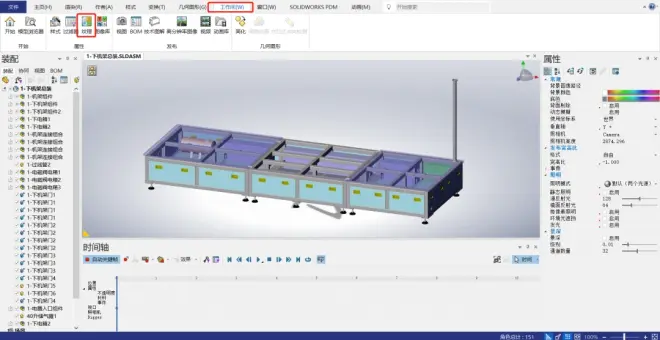
在Composer的界面可以很快的找到纹理功能,在最上方的工作间里面,纹理的添加有几个重要的点,首先我们应当找到相对应的纹理图片,例如:
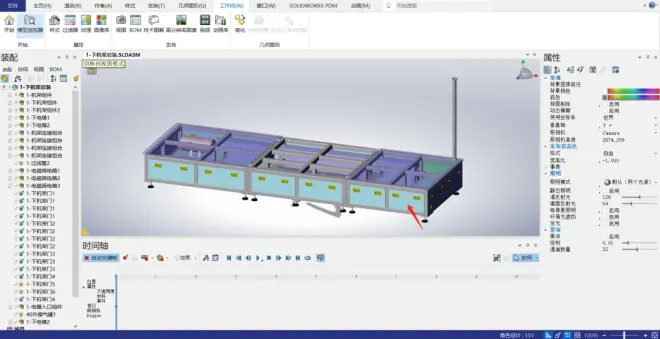
我们要将该设备的门板附加纹理效果,第一步是先考虑该区域的材质,此处我们采用不锈钢拉丝,那么,就需要到浏览器查询该效果的图片了。
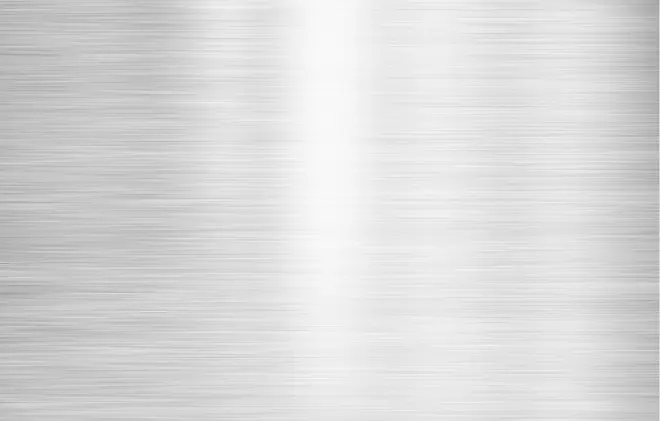
此为不锈钢拉丝的效果图片,此时才完成第二步,接下来需要进行的便是纹理的附着以及调整。
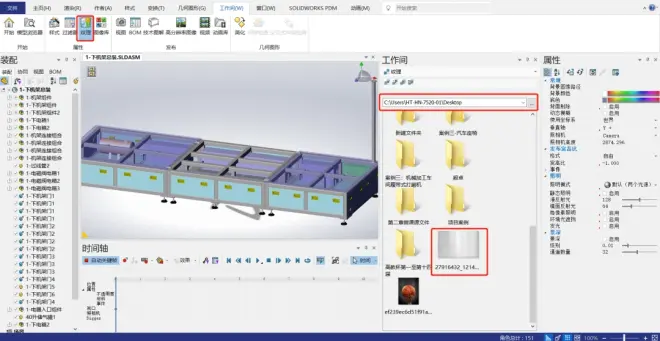
点击纹理功能后,我们需要在工作间找到当前保存的纹理效果图片,该文件建议保存至相对于的文件夹,后续方便查找及修改。
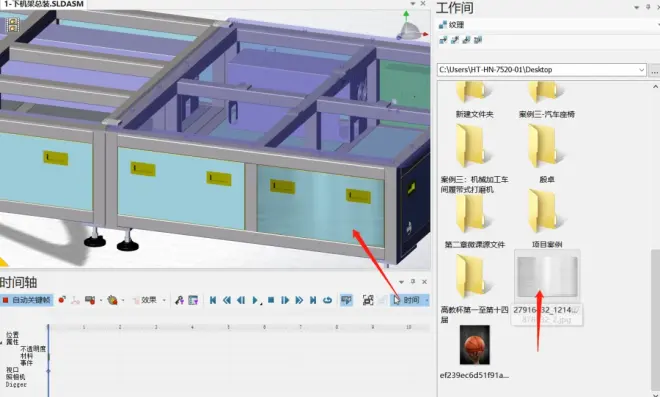
然后便可直接在工作间进行拖拽,拖拽至需要附着纹理的区域便可,拖至好后,进行纹理效果的修改。
点击已经附着纹理的区域,便可调整该区域纹理的方向及属性,使得该纹理更加的真实,纹理的添加中有几个重要的点:
1.纹理图片的查找(需要找到更加合适的纹理图片)。
2.纹理方向的调整。
3.纹理属性的调整(不透明度、亮度等)。
好啦,大家下期见噢~

